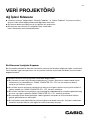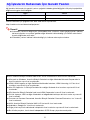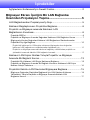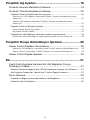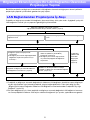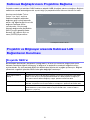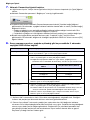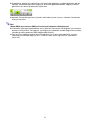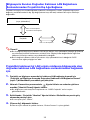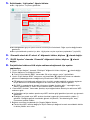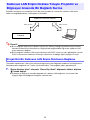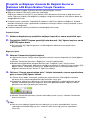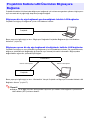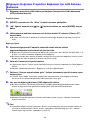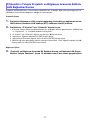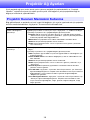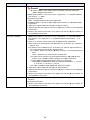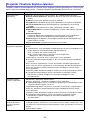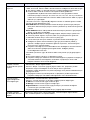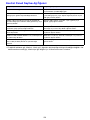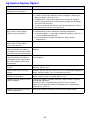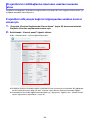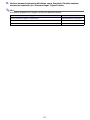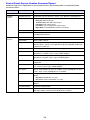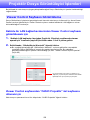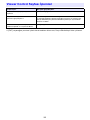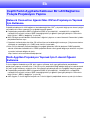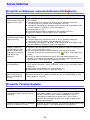Casio XJ-UT331X, XJ-UT311WN, XJ-UT351W, XJ-UT351WN Ağ İşlevi Kılavuzu
- Tip
- Ağ İşlevi Kılavuzu

1
VERİ PROJEKTÖRÜ
Ağ İşlevi Kılavuzu
z “Kullanım Kılavuzu” belgesindeki “Güvenlik Tedbirleri” ve “İşletim Tedbirleri” kısımlarını mutlaka
okuyun ve bu ürünü doğru şekilde kullandığınızdan emin olun.
z Bu kılavuzu daha sonra başvurmak için güvenli bir yerde tutun.
z Bu kılavuzun son sürümü için aşağıdaki siteyi ziyaret edin.
http://world.casio.com/manual/projector/
Bu Kılavuzun İçeriğinin Kapsamı
Bu kılavuzdaki prosedürler Network Connection çalıştıran bir Windows bilgisayara göre sunulmuştur.
Farklı türde bir aygıt kullanıyorsanız, her tür yazılımın indirme sayfasından alınabilen yazılım kullanıcı
belgelerine bakın.
z Kullanım Kılavuzu’nun içeriği haber verilmeden değiştirilebilir.
z Bu kılavuzun kısmen veya tamamen kopyalanması yasaktır. Bu kılavuzu sadece kendi kişisel
kullanımınız için kullanabilirsiniz. CASIO COMPUTER CO., LTD.’nin izni olmaksızın başka
amaçlar için kullanımı yasaktır.
z Bu ürünün veya bu kılavuzun kullanılmasıyla ortaya çıkan gelir kayıpları veya üçüncü taraflarca
yapılan talepler için CASIO COMPUTER CO., LTD. sorumlu tutulamaz.
z Bu ürünün arızalanması veya bakımı veya herhangi bir nedenden dolayı meydana gelen herhangi
bir zarar veya gelir kaybından CASIO COMPUTER CO., LTD. sorumlu tutulamaz.
z Bu kılavuzda verilen örnek görüntüler sadece gösterim amaçlıdır ve ürün tarafından üretilen
gerçek görüntülerle aynı olmayabilir.
z Bu kılavuzdaki ekran görüntülerinin tamamı İngilizce sürümden alınmıştır. Açıklayıcı metinlerde
kullanılan terimlerin bazıları yine İngilizce sürüm ekranından alınmıştır.
TR

2
Ağ işlevlerini kullanmak için gerekli yazılım aşağıdaki tabloda gösterildiği gibi LAN yoluyla projektöre
bağlanacak aygıtın türüne bağlıdır.
Yazılımı indirmek için aşağıdaki URL’deki web sitesini ziyaret edin.
http://world.casio.com/download/projector/
Önemli!
z Yukarıdaki yazılımı bir bilgisayara yüklemeden önce, minimum sistem gereksinimleri, indirme,
kullanım koşulları ve uymanız gereken diğer önlemler hakkında bilgi için CASIO web sitesini
ziyaret ettiğinizden emin olun.
z Yukarıdaki yazılımı indirme hakkında bilgi için, indirme web sayfasına bakın.
Ağ İşlevlerini Kullanmak İçin Gerekli Yazılım
Aygıt Yazılım
Windows çalıştıran bilgisayar Network Connection (Windows için)
Mac OS çalıştıran bilgisayar Network Connection (Mac OS için)
z DLP Amerika Birleşik Devletleri’nde kurulu Texas Instruments’ın tescilli ticari markasıdır.
z Microsoft ve Windows, Amerika Birleşik Devletleri ve diğer ülkelerde Microsoft Corporation’ın
tescilli markaları veya ticari markalarıdır.
z HDMI, HDMI Logosu ve High-Definition Multimedia Interface, HDMI Licensing, LLC’nin ticari
markaları veya tescilli ticari markalarıdır.
z Mac OS, Apple Inc.’in Birleşik Devletler’de ve diğer ülkelerde ticari markası veya tescilli ticari
markasıdır.
z XGA Amerika Birleşik Devletleri’nde kurulu IBM Corporation’ın tescilli ticari markasıdır.
z PJLink Japonya, ABD ve diğer ülkelerdeki ve bölgelerdeki bekleyen bir ticari marka veya tescilli
ticari markadır.
z Crestron ve Crestron Connected, Amerika Birleşik Devletleri Crestron Electronics, Inc.’in tescilli
ticari markasıdır.
z AMX, Amerika Birleşik Devletleri AMX LLC’nin tescilli ticari markasıdır.
z Android
TM
, Google Inc.’in bir ticari markasıdır.
z Diğer şirket veya ürün adlarıkendi sahiplerinin ticari markaları veya tescilli ticari markalarıdır.
z Bu ürünün parçaları, kısmi olarak Independent JPEG Group çalışmalarına dayalıdır.

3
İçindekiler
Ağ İşlevlerini Kullanmak İçin Gerekli Yazılım ..........................................2
Bilgisayar Ekranı İçeriğini Bir LAN Bağlantısı
Üzerinden Projeksiyon Yapma....................................... 5
LAN Bağlantısından Projeksiyona İş Akışı..............................................5
Kablosuz Bağdaştırıcısını Projektöre Bağlama.......................................6
Projektör ve Bilgisayar arasında Kablosuz LAN
Bağlantısının Kurulması ..........................................................................6
Projektör SSID’si.......................................................................................................... 6
Projektör ve Bilgisayar Arasında Doğrudan Kablosuz LAN Bağlantısı Kurma .............7
Bilgisayarla Kurulan Doğrudan Kablosuz LAN Bağlantısını Sonlandırmadan
Projektörü Dış Ağa Bağlama......................................................................................10
Projektörü kablosuz bir LAN erişim noktasına bilgisayarla olan doğrudan
kablosuz LAN bağlantısını sonlandırmadan bağlamak için ........................................10
Projektör ve bilgisayar arasında kablosuz bağlantıyı sürdürürken projektör ve
yönlendirici arasında kablolu LAN bağlantısı kurmak.................................................12
Kablosuz LAN Erişim Noktası Yoluyla Projektör ve Bilgisayar
Arasında Bir Bağlantı Kurma ................................................................13
Projektörü Bir Kablosuz LAN Erişim Noktasına Bağlama .......................................... 13
Projektör ve Bilgisayar Arasında Bir Bağlantı Kurma ve Kablosuz LAN Erişim
Noktası Yoluyla Yansıtma .......................................................................................... 14
Projektörü Kablolu LAN Üzerinden Bilgisayara Bağlama.....................15
Bilgisayarı Doğrudan Projektöre Bağlamak İçin LAN Kablosu Kullanma................... 16
Yönlendirici Yoluyla Projektör ve Bilgisayar Arasında Kablolu LAN
Bağlantısı Kurma........................................................................................................17

4
Projektör Ağ Ayarları .................................................... 18
Projektör Kurulum Menüsünü Kullanma...............................................18
Projektör Yönetimi Sayfalarını Kullanma ..............................................20
Projektör Yönetimi Sayfalarında Oturum Açma ......................................................... 20
Kablosuz bir LAN bağlantısı üzerinden Projektör Yönetimi sayfalarında oturum
açmak için ............................................................................................................... 20
Kablolu LAN bağlantısı üzerinden Projektör Yönetimi sayfalarında oturum
açmak için ............................................................................................................... 20
Projektör Yöneticisi Sayfaları İşlemleri....................................................................... 22
Kontrol Paneli Sayfası Ağ Öğeleri ............................................................................. 24
Ağ Ayarları Sayfası Öğeleri .......................................................................................25
Projektörü bir LAN Bağlantısı üzerinden uzaktan kumanda etme .............................26
Projektörü LAN yoluyla bağlı bir bilgisayardan uzaktan kontrol etmek için................. 26
Projektör Dosya Görüntüleyici İşlemleri ..................... 29
Viewer Control Sayfasını Görüntüleme.................................................29
Kablolu bir LAN bağlantısı üzerinden Viewer Control sayfasını görüntülemek için...... 29
Viewer Control sayfasından “CASIO Projektör” üst sayfasına dönmek için................ 29
Viewer Control Sayfası İşlemleri ...........................................................30
Ek.................................................................................... 31
Çeşitli Farklı Aygıtlarla Kablosuz Bir LAN Bağlantısı Yoluyla
Projeksiyon Yapma...............................................................................31
Network Connection öğesini Mac OS’tan Projeksiyon Yapmak İçin Kullanma......... 31
Akıllı Aygıttan Projeksiyon Yapmak İçin C-Assist Öğesini Kullanma .........................31
Sorun Giderme .....................................................................................32
Projektör ve Bilgisayar arasında Kablosuz LAN Bağlantısı........................................ 32
Projektör Yönetimi Sayfaları....................................................................................... 32

5
Bilgisayar Ekranı İçeriğini Bir LAN Bağlantısı Üzerinden
Projeksiyon Yapma
Bu bölüm projektör ve bilgisayar arasında bir LAN bağlantısı kurmak ve bilgisayarın ekran içeriklerini
projeksiyon yapmak için bilmeniz gereken her şeyi kapsar.
Projektör ve bilgisayar arasında LAN bağlantısı kurmanın birkaç farklı yolu vardır. Aşağıdaki iş akışı bir
LAN bağlantısı kurmak için ne yapmanız gerektiğini açıklamaktadır.
LAN Bağlantısından Projeksiyona İş Akışı
Bilgisayara Network Connection yükleyin
“Ağ İşlevlerini Kullanmak İçin Gerekli Yazılım” (sayfa 2)
Projektör ve bilgisayar arasında kablosuz LAN
bağlantısı kurun
Projektör ve bilgisayar arasında kablolu LAN bağlantısı
kurun
“Kablosuz Bağdaştırıcısını Projektöre Bağlama” (sayfa 6)
“Projektörü
Kablolu LAN
Üzerinden
Bilgisayara
Bağlama”
(sayfa 15)
z Bağlantı işlemini kolaylaştırmak
istiyorsanız
z Bir bilgisayarı harici bir ağa bağlamadan
bağlamak istiyorsanız (Internet veya
Intranet)*
1
z Varolan bir kablosuz LAN erişim
noktasını (kablosuz yönlendirici)
kullanmak istiyorsanız
z Bir bilgisayarı harici bir ağa (Internet
veya Intranet) bağlanarak bağlamak
istiyorsanız
“Projektör ve Bilgisayar arasında Kablosuz
LAN Bağlantısının Kurulması” (sayfa 6)
“Kablosuz LAN Erişim Noktası Yoluyla
Projektör ve Bilgisayar Arasında Bir Bağlantı
Kurma” (sayfa 13)*
2
“Network Connection Kılavuzu” (Ayrı kılavuz)
*1 Projektör ve bilgisayar arasında doğrudan bir kablosuz LAN bağlantısı kurduktan sonra, bilgisayar
dış bir ağa (Internet veya Intranet) projektör yoluyla bağlanabilecektir. Daha fazla bilgi için bkz.
“Bilgisayarla Kurulan Doğrudan Kablosuz LAN Bağlantısını Sonlandırmadan Projektörü Dış Ağa
Bağlama” (sayfa 10).
*2 Bu yolla bağlanmak için, önce projektör ve bilgisayar arasında doğrudan LAN bağlantısı kurmanız
ve sonra projektörü kablosuz LAN erişim noktasına bağlamak için ayarları yapılandırmanız gerekir.

6
Projektör modeliz için belirtilen CASIO kablosuz adaptörü USB-A bağlantı noktasına bağlayın. Bağlantı
noktalarının nerede bulunduğuna dair ayrıntılı bilgi için projektörünüzün Kullanım Kılavuzu’na bakın.
Bu bölümdeki prosedürler, projektörün yaydığı SSID’yi aramak için kullanılan, bilgisayarda yüklü
Network Connection öğesini kullanmayı ve bilgisayar ve projektör arasında bir bağlantı kurmayı
açıklamaktadır. Üç farklı projektör SSID türü bulunmakta olup her biri aşağıda açıklanmıştır. Bağlantı
yönteminin ve gerekli işlemlerin SSID türüne göre değiştiğini unutmayın.
Kablosuz Bağdaştırıcısını Projektöre Bağlama
Kurulum menüsünde “Tak ve
Çalıştır” için “Açık” seçilirse
kablosuz adaptörü projektöre
bağlarken giriş kaynağı otomatik
olarak “Ağ” öğesine geçirilir ve LAN
bağlantısı bekleme ekranı
yansıtılacaktır. Giriş kaynağı
otomatik değişmezse projektörün
[INPUT] tuşuna gerektiği kadar
basarak “Ağ” öğesini seçin ve
sonra [ENTER] tuşuna basın.
Projektör ve Bilgisayar arasında Kablosuz LAN
Bağlantısının Kurulması
Projektör SSID’si
SSID Türü Açıklama
Basit Bağlantı SSID’si
(Dahili)
Bu SSID türü yalnızca bir Windows Network Connection ile bağlarken kullanılabilir.
Adlar ve her ad için ayarlar projektörde dahilidir. Bu SSID projektör ve bilgisayar
arasında en basit kablosuz bağlantıyı sağlar. Şifreleme WPA-PSK AES.
Genel SSID (Dahili) Bu SSID türü bağlanırken parola girişi ister. Adlar ve her ad için ayarlar projektörde
dahilidir. Projektörün ilk varsayılan SSID’si casiolpj0101. Şifreleme WPA-PSK AES.
Kullanıcı SSID’si Bu SSID türünün adı ve ayarlarını istediğiniz gibi yapılandırabilirsiniz, böylece
kullanılabilmesi için bir kullanıcı SSID’si oluşturulmalıdır. Bkz. “Kullanıcı SSID’si
oluşturun” (sayfa 23).
LAN Bağlantısı Bekleme Ekranı

7
Bu bölümde, projektör SSID’sini aramak ve projektör ve bilgisayar arasında kablosuz bir LAN
bağlantısı kurmak için Network Connection öğesini kullanma açıklanmaktadır. Burada açıklanan
işlemler projektör ve bilgisayar arasında kablosuz bir LAN bağlantısı kurar ve bilgisayar ekranının
projeksiyonunu başlatır.
Not
z Bir kullanıcı SSID’si kullanarak bağlanmak için önce kullanıcı SSID’sini oluşturmanız gerekir.
Bkz. “Kullanıcı SSID’si oluşturun” (sayfa 23).
Projektör İşlemi
1.
Kablosuz bağdaştırıcıyı projektöre bağlayın (sayfa 6) ve sonra projektörü açın.
2.
Projektörün [INPUT] tuşuna gerektiği kadar basarak “Ağ” öğesini seçin ve sonra
[ENTER] tuşuna basın.
z Giriş kaynağı “Ağ” öğesine geçecek ve LAN bağlantısı bekleme ekranı projeksiyonu
başlayacaktır.
z Oluşturduğunuz bir kullanıcı SSID’sini kullanıyorsanız 3 ila 6 arası adımlar gerekmez. Bu
durumda adım 7’ye girin.
3.
[MENU] tuşuna basın ve sonra şunu seçin: “Ağ Ayarları” 3 “Projektör Kablosuz
LAN Ayarları” 3 “SSID”. Görünen iletişim kutusunda, bağlantı için kullanmak
istediğiniz SSID’yi seçin.
4.
“Ağ Ayarları” öğesine dönmek için iki kez [ESC] tuşuna basın.
5.
“Ağ Ayarlarını Güncelle” öğesini seçmek için [T] tuşunu kullanın ve sonra
[ENTER] tuşuna basın.
z Bu, ağ ayarlarını güncellemek isteyip istemediğinizi soran bir onay iletişim kutusu
görüntüleyecektir.
6.
“Evet” öğesini seçmek için [S] tuşuna basın ve sonra [ENTER] tuşuna basın.
z Bu, SSID değişikliğini projektöre uygular ve iletişim kutusunu kapatır. LAN bağlantısı bekleme
ekranını yeniden yansıtılıncaya kadar bekleyin.
z Yakınlarda birden fazla projektör kullanılırsa, her projektör için ayrı bir SSID’yi seçin.
Projektör ve Bilgisayar Arasında Doğrudan Kablosuz LAN
Bağlantısı Kurma
Bu SSID türünü kullanmak için: Şunu seçin:
Basit Bağlantı SSID’si casiolpj0001, casiolpj0002, casiolpj0003 veya casiolpj0004
Genel SSID casiolpj0101, casiolpj0102, casiolpj0103 veya casiolpj0104
Kablosuz LAN bağlantısı
Projektör

8
Bilgisayar İşlemi
7.
Network Connection öğesini başlatın.
z “Ağ Konumu Ayarla” iletişim kutusu görünürse iletişim kutusunu kapatmak için [İptal] öğesini
tıklatın.
z Network Connection penceresi “Bağlanıyor” mesajıyla görünecektir.
z Projektör bulunamazsa Network Connection penceresinde bir [Yeniden bağla] düğmesi
görünecektir. Bu durumda, aşağıda listelenen noktaları kontrol edin ve sonra [Yeniden bağla]
düğmesini tıklatın.
– Kablosuz bağdaştırıcının projektöre düzgün bağlanıp bağlanmadığını kontrol edin. Bkz.
“Kablosuz Bağdaştırıcısını Projektöre Bağlama” (sayfa 6).
– Projektörün açıldığını ve LAN bağlantısı bekleme ekranını projeksiyon yaptığını doğrulayın.
z Birden fazla bağlanabilen projektör bulunursa bir “Projektör Listesi” iletişim kutusu
görünecektir. Bu durumda, bağlanmak istediğiniz projektörün SSID’sini tıklatın ve sonra [OK]
öğesini tıklatın.
8.
Sonra yapmanız gereken, aşağıda açıklandığı gibi bu prosedürün 3. adımında
seçtiğiniz SSID türüne bağlıdır.
Bu SSID türü için: Bu işlemi gerçekleştirin:
Basit Bağlantı SSID’si Görünen “Oturum açma kodunu girin.” iletişim kutusunda, kullanıcı adını*
1
ve
oturum açma kodunu*
2
girin ve sonra [OK] öğesini tıklatın.
Genel SSID 1. Görünen “Parolayı veya WEP anahtarını girin.” iletişim kutusunda, kullanıcı
adını*
1
ve parolayı girin ve sonra [OK] öğesini tıklatın.
z
Bağlanılacak projektörün SSID’sine uygun olarak, aşağıda gösterilen
karakterleri hem “Parola/WEP Anahtarı Girişi” hem de “Onayla” kutularına girin.
2. Görünen “Oturum açma kodunu girin.” iletişim kutusunda, oturum açma
kodunu*
2
girin ve sonra [OK] öğesini tıklatın.
Kullanıcı SSID’si 1. Görünen “Parolayı veya WEP anahtarını girin.” iletişim kutusunda, kullanıcı
adını*
1
ve parolayı girin ve sonra [OK] öğesini tıklatın.
z Kullanıcı SSID’sini oluştururken hem “Parola/WEP Anahtarı Girişi” hem de
“Onayla” kutularında, parola olarak belirttiğiniz metin dizesini girin.
2. Görünen “Oturum açma kodunu girin.” iletişim kutusunda, oturum açma
kodunu*
2
girin ve sonra [OK] öğesini tıklatın.
*1 “Kullanıcı Adı” kutusunda, en fazla 12 karakter uzunluğunda bir ad girebilirsiniz. Girdiğiniz
kullanıcı adı projeksiyon ekranında kullanıcı adı olarak görüntülenecektir.
*2 “Oturum Açma Kodu” kutusunda, projeksiyon yapılmakta olan LAN bağlantısı bekleme
ekranının sol üst köşesinde gösterilen dört basamaklı sayıyı girin. Projektör her başlatıldığında
oturum açma kodu yeni bir değere güncellenir. Bağlanmak için yukarıdaki prosedürü her
gerçekleştirişinizde, projeksiyon ekranında oturum açma kodunu kontrol edin ve geçerli
başlatma için doğru oturum kodunu girin.
Bağlanmakta Olan Projektörün
SSID’si
Giriş Karakter Dizesi (Parola)
casiolpj0101 casiolpj01
casiolpj0102 casiolpj02
casiolpj0103 casiolpj03
casiolpj0104 casiolpj04

9
z Projektör bir bilgisayara kablosuz bir LAN üzerinden bağlıyken, aşağıda gösterilen gibi bir
Network Connection penceresi bilgisayar ekranında görüntülenecektir. Bilgisayar ekranı
görüntüsü (ana ekran) projeksiyon yapılacaktır.
z Network Connection penceresi işlemleri hakkında ayrıntılar için ayrı “Network Connection
Kılavuzu”na bakın.
Not
(Genel SSID veya kullanıcı SSID’sini kullanarak kablosuz LAN bağlantısı)
z Yukarıdaki işlemi gerçekleştirdikten sonra, Network Connection son bağlantı için kullanılan
parolayı hatırlayacaktır. Bu nedenle, aynı bilgisayarı projektöre yeniden bağlarsanız parolayı
yeniden girmeniz gerekmez (SSID değişmediği sürece).
z Oturum açma kodu girişi gereksinimini kaldırmak için ayarlar yapılandırılabilir. Ayarları
yapılandırma hakkında bilgi için, bkz. “Kontrol Paneli sayfası ağ ayarlarını yapılandırın”
(sayfa 22).

10
Projektör ve bilgisayar arasında doğrudan kablosuz LAN bağlantısı varken, projektör bilgisayarla
bağlantıyı sonlandırmadan bir dış ağa bağlı (Internet veya Intranet) kablosuz bir erişim noktasıyla
bağlanabilir.
Önemli!
z Bu tür bağlantı bilgisayarın kablosuz LAN erişim noktası veya yönlendiriciyle bağlı ağ (Internet
veya Intranet) hizmetini kullanmasını mümkün kılar. Bilgisayardan bağlanılabilen ağ ortamı
kablosuz LAN erişim noktası veya yönlendiriciye bağlıdır.
z Bu tür bağlantı kablosuz LAN erişim noktası veya yönlendiricinin ait olduğu bir DHCP
sunucusunun ağda çalıştığını farz eder.
Projektörü kablosuz bir LAN erişim noktasına bilgisayarla olan
doğrudan kablosuz LAN bağlantısını sonlandırmadan bağlamak
için
1.
Projektör ve bilgisayar arasında bir kablosuz LAN bağlantısı kurmak için
“Projektör ve Bilgisayar Arasında Doğrudan Kablosuz LAN Bağlantısı Kurma”
(sayfa 7) bölümündeki prosedürü gerçekleştirin.
2.
Network Connection penceresinde, öğesini tıklatın ve ardından görünen
menüde [Yönetici Ekranı] öğesini tıklatın.
z Bu, bilgisayarın web tarayıcısını başlatacak ve “CASIO Projektör” en üst sayfası
görüntülenecektir.
3.
Sol bölmede, “Projektör Yönetimi” öğesini tıklatın. Görüntülenen parola giriş
ekranında parolayı girin.
z İlk varsayılan şifre: “admin”.
4.
[Oturum Aç] düğmesini tıklatın.
z Oturum açma normal bir şekilde ilerlerse, “Sistem Durumu” sayfası görünür.
Bilgisayarla Kurulan Doğrudan Kablosuz LAN Bağlantısını
Sonlandırmadan Projektörü Dış Ağa Bağlama
Kablosuz LAN bağlantısı
Kablosuz LAN erişim noktası
(veya yönlendirici)
Kablosuz LAN bağlantısı
Veya kablolu LAN bağlantısı
Projektör

11
5.
Sol bölmede, “Ağ Ayarları” öğesini tıklatın.
z Bu, “Ağ Ayarları” sayfasını görüntüler.
z Burada gereken giriş ve ayarlar kırmızı sınırlarla çevrili olanlardır. Diğer ayarları değiştirmeniz
gerekmez.
z Bu sayfa hakkında ayrıntılar için, bkz. “Ağ Ayarları sayfası ayarlarını yapılandırın” (sayfa 22).
6.
“Otomatik olarak bir IP adresi al” düğmesini tıklatın, böylece olarak değişir.
7.
“DHCP Ayarları” alanında “Otomatik” düğmesini tıklatın, böylece olarak
değişir.
8.
Projektörden kablosuz LAN erişim noktasına bağlanmak için ayarları
yapılandırın.
1. “Harici Erişim Noktası” alanında “Etkinleştir” düğmesini tıklatın, böylece olarak değişir.
2. [Erişim Noktasını Tara] öğesini tıklatın.
z “Harici Erişim Noktası SSID” kutusunda “Bir erişim noktası seçin.” görüntülenir.
3. “Harici Erişim Noktası SSID” kutusunun sağ tarafındaki [T] düğmesini tıklatın ve ardından
görünen listede bağlanmak istediğiniz erişim noktasının SSID’sini seçin.
z [T] düğmesini tıklattığınızda görünen liste, sinyallari o anda projektör tarafından algılanan
erişim noktalarını ve önceden bağlanılan en fazla sekiz erişim noktasını gösterir.
z Bir SSID’yi manuel olarak girmek istiyorsanız, listede “Anahtarı girin.” seçeneğini seçin.
Sonra, istenen SSID’yi “Harici Erişim Noktası SSID” kutusuna girin.
4. “Parola/WEP Anahtarı” kutusunda, parolayı veya bağlanılmakta olan erişim noktasının WEP
anahtarını girin.
z Kullandığınız erişim noktası parola veya WEP anahtarı girişi gerektirmiyorsa bir şey girmeniz
gerekmez.
z Girdiğiniz her parola veya WEP anahtar karakteri uygun giriş kutusunda bir yıldızla (*)
gösterilir. Girdiğiniz gerçek karakterleri görmek istiyorsanız, “Karakterleri gizle” onay
kutusunun işaretini kaldırın.
5. Bağlantı ayarlarınızı kaydetmek için [Uygula] öğesini tıklatın.
z Parola veya WEP anahtarı doğruysa erişim noktasıyla bağlantı kurmak normalde bir dakika
ila birkaç dakika arası sürer.

12
9.
Projektörün kablosuz LAN erişim noktasına bağlandığını doğrulamak için
projektörle gelen uzaktan kumandayı kullanın.
1. [MENU] tuşuna basın ve sonra “Ağ Ayarları” 3 “Kablosuz LAN Bilgisi” öğesini seçin.
2. Görünen “Kablosuz LAN Bilgisi” iletişim kutusunda, “Harici AP Bağlantı Durumu” öğesini
işaretleyin.
z “Bağlı” gösteriliyorsa, projektör kablosuz LAN erişim noktasına bağlanmıştır. “Bağlı Değil”
gösteriliyorsa, bu prosedürü adım 1’den itibaren yeniden gerçekleştirin.
z Harici erişim noktası bir DHCP sunucusu olarak çalışıyorsa, bağlantıyı sonlandırma
projektörün IP adresinin harici erişim noktasıyla karar verilen bir değere değişmesine neden
olacaktır.
Not
z Yukarıdaki ayarları yapılandırdığınızda ve projektörü bir kablosuz LAN erişim noktasına
bağladığınızda, projektör giriş kaynağını “Ağ” olarak değiştirdiğiniz her defasında otomatik
olarak aynı kablosuz LAN erişim noktasıyla bağlanır. Projektör kablosuz LAN erişim noktasının
bağlantı aralığında olduğu sürece ve kablosuz LAN erişim noktası ayarları ve projektör ayarları
değişmediği sürece bu doğrudur.
Projektör ve bilgisayar arasında kablosuz bağlantıyı
sürdürürken projektör ve yönlendirici arasında kablolu LAN
bağlantısı kurmak
1.
“Projektör ve Bilgisayar Arasında Doğrudan Kablosuz LAN Bağlantısı Kurma”
(sayfa 7) altındaki prosedürü gerçekleştirin.
2.
Projektörü yönlendiriciye bağlamak için bir LAN kablosu (korumalı LAN kablosu
(STP) kullanımı önerilir) kullanın.

13
Projektör ve bilgisayar arasında her ikisini de şirket içindeki vb. varolan bir kablosuz LAN erişim
noktasına bağladığınızda bir LAN bağlantısı kurulabilir.
Önemli!
z Bu tür bağlantı bilgisayarın kablosuz LAN erişim noktasıyla bağlı ağ (Internet veya Intranet)
hizmetini kullanmasını mümkün kılar. Bilgisayardan bağlanılabilen ağ ortamı kablosuz LAN
erişim noktasına bağlıdır.
z Bu tür bağlantı kablosuz LAN erişim noktasının bir DHCP sunucusu işlevi gördüğünü veya bir
DHCP sunucusunun kablosuz LAN erişim noktasının ait olduğu ağda çalıştığını varsayar.
“Projektörü kablosuz bir LAN erişim noktasına bilgisayarla olan doğrudan kablosuz LAN bağlantısını
sonlandırmadan bağlamak için” (sayfa 10) altındaki adım 7’de aşağıdaki adımı gerçekleştirin.
7.
“Erişim Noktası İşlevi” alanında, “Devre Dışı Bırak” düğmesini tıklatın, böylece
olarak değişir.
z Projektör ve bilgisayar arasında doğrudan bir kablosuz LAN bağlantısı varsa adım 8’de
[Uygula] öğesi tıklatıldığında o bağlantı sonlanacaktır.
Kablosuz LAN Erişim Noktası Yoluyla Projektör ve
Bilgisayar Arasında Bir Bağlantı Kurma
Projektörü Bir Kablosuz LAN Erişim Noktasına Bağlama
Kablosuz LAN erişim noktası
Kablosuz LANKablosuz LAN
Projektör

14
Aşağıdaki prosedür aşağıda açıklanan koşulların gerçekleştiğini varsayar.
z Bilgisayar kablosuz LAN erişim noktasına zaten bağlı.
Bilgisayarın kablosuz LAN (Wi-Fi) veya kablolu LAN (LAN kablosu kullanma) ile bağlı olması fark
etmez. Bilgisayar kablolu LAN bağlantısıyla bağlıysa, bilgisayarın kablosuz LAN işlevinin devre dışı
olduğundan emin olun.
z Projektör ayarları yukarıdaki “Projektörü Bir Kablosuz LAN Erişim Noktasına Bağlama” altındaki
prosedür kullanılarak zaten yapılandırıldı ve kablosuz LAN erişim noktası ve/veya projektör ayarları
bundan sonra değişmedi.
z Projektör kablosuz LAN erişim noktasının desteklediği aralık içinde.
Projektör İşlemi
1.
Kablosuz bağdaştırıcıyı projektöre bağlayın (sayfa 6) ve sonra projektörü açın.
2.
Projektörün [INPUT] tuşuna gerektiği kadar basarak “Ağ” öğesini seçin ve sonra
[ENTER] tuşuna basın.
z Giriş kaynağı “Ağ” öğesine geçecek ve LAN bağlantısı bekleme ekranı projeksiyonu
başlayacaktır.
Bilgisayar İşlemi
3.
Network Connection öğesini başlatın.
z “Ağ Konumu Ayarla” iletişim kutusu görünürse iletişim kutusunu kapatmak için [İptal] öğesini
tıklatın.
z Network Connection penceresi “Bağlanıyor” mesajıyla görünecektir.
z Birden fazla bağlanabilen projektör bulunursa bir “Projektör Listesi” iletişim kutusu
görünecektir. Bu durumda, bağlanmak istediğiniz projektörün IP adresini tıklatın ve sonra [OK]
öğesini tıklatın. Projektörün IP adresi için, projeksiyon ekranın sol alt köşesindeki (LAN
bağlantısı bekleme ekranı) “Server IP” öğesini işaretleyin.
4.
Görünen “Oturum açma kodunu girin.” iletişim kutusunda, oturum açma kodunu
girin ve sonra [OK] öğesini tıklatın.
z “Oturum Açma Kodu” kutusunda, projeksiyon yapılmakta olan LAN bağlantısı bekleme
ekranının sol üst köşesinde gösterilen dört basamaklı sayıyı girin.
z Projektör bir bilgisayara kablosuz bir LAN üzerinden bağlıyken, aşağıda gösterilen gibi bir
Network Connection penceresi bilgisayar ekranında görüntülenecektir. Bilgisayar ekranı
görüntüsü (ana ekran) projeksiyon yapılacaktır.
z Network Connection penceresi işlemleri hakkında ayrıntılar için ayrı “Network Connection
Kılavuzu”na bakın.
Not
z Oturum açma kodu girişi gereksinimini kaldırmak için ayarlar yapılandırılabilir. Ayarları
yapılandırma hakkında bilgi için, bkz. “Kontrol Paneli sayfası ağ ayarlarını yapılandırın”
(sayfa 22).
Projektör ve Bilgisayar Arasında Bir Bağlantı Kurma ve
Kablosuz LAN Erişim Noktası Yoluyla Yansıtma

15
Projektörü kablolu LAN üzerinden bilgisayara bağlamak için kullanmanız gereken yöntem, bilgisayarın
aynı zamanda bir dış ağa bağlı olup olmayacağına bağlıdır.
Bilgisayarı bir dış ağa bağlamak gerekmediğinde kablolu LAN bağlantısı
Projektör ve bilgisayarı bağlamak için bir LAN kablosu kullanın.
Bunu yapmayla ilgili bilgi için, bkz. “Bilgisayarı Doğrudan Projektöre Bağlamak İçin LAN Kablosu
Kullanma” (sayfa 16).
Bilgisayarı ayrıca bir dış ağa bağlamak istediğinizde, kablolu LAN bağlantısı
Projektör ve bilgisayarı aynı yönlendiriciye bağlamak için LAN kablolarını kullanın. Bu yapılandırmada,
bilgisayar yönlendiriciyle bağlandığı ağ (İnternet veya intranet) hizmetini kullanabilir. Bilgisayardan
bağlanılabilen ağ ortamı yönlendiriciye bağlıdır.
Bunu yapmayla ilgili bilgi için, bkz. “Yönlendirici Yoluyla Projektör ve Bilgisayar Arasında Kablolu LAN
Bağlantısı Kurma” (sayfa 17).
Önemli!
z Radyo, TV ve diğer alıcılarla etkileşimden kaçınmak için kablolu LAN bağlantısı için korumalı
LAN kablosu (STP) kullanımı önerilir.
Projektörü Kablolu LAN Üzerinden Bilgisayara
Bağlama
Kablolu LAN bağlantısı
Projektör
Yönlendirici
Kablolu LAN bağlantısıKablolu LAN bağlantısı
Projektör

16
1.
Bilgisayarı projektöre LAN kablosuyla bağlayın (korumalı bir LAN kablosunun
(STP) kullanımı önerilir).
Projektör İşlemi
2.
[INPUT] tuşuna basın. Bu, “Giriş” iletişim kutusunu görüntüler.
3.
“Ağ” öğesini seçmek için [T] ve [S] tuşlarını kullanın ve sonra [ENTER] tuşuna
basın.
4.
LAN bağlantısı bekleme ekranının sol alt köşesindeki IP adresini (“Server IP”)
kontrol edin.
z Burada, 192.168.100.10 projektör IP adresini kullanacağız (projektör başlangıç varsayılan
ayarı).
Bilgisayar İşlemi
5.
Ayarların bilgisayarın IP adresini otomatik olarak alacak şekilde
yapılandırıldığından emin olmak için kontrol edin.
z Bilgisayarın IP adresini manuel olarak belirlemek istiyorsanız, onu 192.168.100.XXX (XXX, 1 ila
9 veya 11 ila 254 arasında bir değerdir) olarak değiştirin.
z Bu noktaya kadar olan adımlar projektör ve bilgisayar arasında LAN bağlantısı kurmak içindir.
Bunda sonraki adımlar bilgisayar ekranını yansıtmak içindir.
6.
Network Connection öğesini başlatın.
z “Ağ Konumu Ayarla” iletişim kutusu görünürse iletişim kutusunu kapatmak için [İptal] öğesini
tıklatın.
z Network Connection penceresi “Bağlanıyor” mesajıyla görünecektir.
7.
Görünen “Oturum açma kodunu girin.” iletişim kutusunda, gerekli oturum açma
kodunu girin.
z “Oturum Açma Kodu” kutusunda, projeksiyon yapılmakta olan LAN bağlantısı bekleme
ekranının sol üst köşesinde gösterilen dört basamaklı sayıyı girin.
8.
Her şey istediğiniz gibi olunca [OK] düğmesini tıklatın.
z Bu işlem, Network Connection penceresinin aşağıda gösterildiği gibi değişmesine neden
olacak ve bilgisayar ekran görüntüsü projeksiyonu (ana pencere) başlatılacaktır.
z Network Connection penceresi işlemleri hakkında ayrıntılar için ayrı “Network Connection
Kılavuzu”na bakın.
Not
z Yukarıdaki bağlantı türünü kullanırken, oturum açma kodu girişi ihtiyacını ortadan kaldırmak
için ayarlar yapılandırılabilir. Bu tür ayarları yapılandırma hakkında bilgi için, bkz. “Kontrol
Paneli sayfası ağ ayarlarını yapılandırın” (sayfa 22).
Bilgisayarı Doğrudan Projektöre Bağlamak İçin LAN Kablosu
Kullanma

17
Aşağıdaki prosedürde DHCP sunucusunun yönlendiricinin ait olduğu ağda çalıştığı ve bilgisayar ve
yönlendirici arasında LAN bağlantısı olduğu varsayılmaktadır.
Projektör İşlemi
1.
Projektörü bilgisayarın LAN yoluyla bağlandığı yönlendiriciye bağlamak için bir
LAN kablosu (korumalı LAN kablosu (STP) kullanımı önerilir) kullanın.
2.
Projektörde, “IP Ayarları” için “Otomatik” öğesini seçin.
1. IP Ayarları iletişim kutusunu görüntülemek için aşağıdaki adımları gerçekleştirin: [MENU] tuşu
3 “Ağ Ayarları” 3 “Projektör Kablolu LAN Ayarları”.
2. “IP Ayarları” için “Otomatik” öğesini seçmek için [W] tuşuna basın.
3. “Ağ Ayarları” öğesine dönmek için [ESC] tuşuna basın.
4. “Ağ Ayarlarını Güncelle” öğesini seçin ve sonra [ENTER] tuşuna basın.
5. Görünen ağ ayarı güncelleme iletişim kutusuna yanıt olarak, “Evet” öğesini seçmek için [S]
tuşuna basın ve sonra [ENTER] tuşuna basın.
Bilgisayar İşlemi
3.
“Projektör ve Bilgisayar Arasında Bir Bağlantı Kurma ve Kablosuz LAN Erişim
Noktası Yoluyla Yansıtma” (sayfa 14) altındaki adım 3’dan işlemi gerçekleştirin.
Yönlendirici Yoluyla Projektör ve Bilgisayar Arasında Kablolu
LAN Bağlantısı Kurma

18
Projektör Ağ Ayarları
İki tür projektör ağ ayarı vardır: temel ayarlar yalnızca projektör ile yapılandırılabilir ve “Projektör
Yönetimi” sayfalarına erişmek için daha ayrıntılı ayarlar LAN bağlantısı yoluyla projektöre bağlı bir
bilgisayar kullanılarak yapılandırılabilir.
Bilgi görüntülemek ve projektör ve harici aygıt LAN bağlantısı için ayarları yapılandırmak için projektör
kurulum menüsünde bulunan “Ağ Ayarları” ana menüsünü kullanabilirsiniz.
Projektör Kurulum Menüsünü Kullanma
Bu işlem için: Bu işlemi gerçekleştirin:
Kablolu LAN bilgilerini
görüntüleyin
1. [MENU] tuşuna basın ve sonra şunu seçin: “Ağ Ayarları” 3 “Kablolu LAN bilgisi”.
2. [ENTER] tuşuna basın. Bu, aşağıdaki bilgileri görüntüleyecektir.
Projektör adı: İlk varsayılan ayar MAC adresinin en sağındaki altı basamağıdır.
“Kontrol Paneli sayfası ağ ayarlarını yapılandırın” (sayfa 22) altındaki prosedürü
kullanarak projektör adını değiştirebilirsiniz.
MAC Adresi: Her projektöre tahsis edilen sabit kablolu LAN MAC adresi
IP Adresi: Geçerli olarak projektöre atanan IP adresi
DHCP: Geçerli projektör DHCP sunucusu işlevi durumunu gösterir (“Otomatik”
veya “Devre Dışı”).
Kablosuz LAN bilgilerini
görüntüleyin
1. [MENU] tuşuna basın ve sonra şunu seçin: “Ağ Ayarları” 3 “Kablosuz LAN
Bilgisi”.
2. [ENTER] tuşuna basın. Bu, aşağıdaki bilgileri görüntüleyecektir.
SSID: Projektörün geçerli SSID’sini (harici bir aygıtla kablosuz LAN bağlantısı için
kullanılan) gösterir.
Kablosuz MAC Adresi: Her kablosuz bağdaştırıcıya atanan sabit kablosuz LAN
MAC adresidir.
IP Adresi: Geçerli olarak projektöre atanan IP adresidir.
DHCP: Geçerli projektör DHCP sunucusu durumunu gösterir (“Otomatik” veya
“Devre Dışı”).
Güvenlik Ayarları: Projektörün geçerli SSID’si tarafından kullanılmakta olan
şifreleme sistemini gösterir.
Harici AP SSID: “Ağ Ayarları” sayfasında “Harici Erişim Noktası” için “Etkinleştir”
öğesi belirtildiğinde görünür. Projektör harici bir kablosuz LAN erişim noktasına
bağlandığında, o erişim noktasının SSID’si gösterilir. Bağlanmadığında,
“Bağlantı yok” gösterilir.
Harici AP Bağlantı Durumu: “Ağ Ayarları” sayfasında “Harici Erişim Noktası” için
“Etkinleştir” öğesi belirtildiğinde görünür. Projektör harici bir kablosuz LAN
erişim noktasına bağlandığında, “Bağlı” gösterilir. Bağlanmadığında, “Bağlı
Değil” gösterilir.

19
SSID’yi değiştirin
Önemli!
z Kullanıcı SSID’si zaten oluşturulduysa projektör menüsünü kullanarak
SSID’yi değiştiremeyeceksiniz.
1. [MENU] tuşuna basın ve sonra şunu seçin: “Ağ Ayarları” 3 “Projektör Kablosuz
LAN Ayarları” 3 “SSID”.
2. [ENTER] tuşuna basın.
z Bu, seçilebilir SSID’lerin bir listesini görüntüler.
3. İstediğiniz SSID’yi seçmek için [S] ve [T] tuşlarını kullanın ve ardından [ENTER]
tuşuna basın.
4. “Ağ Ayarları” öğesine dönmek için [ESC] anahtarını kullanın.
5. “Ağ Ayarlarını Güncelle” öğesini seçmek için [T] tuşunu kullanın ve sonra [ENTER]
tuşuna basın.
6. Görünen onay iletişim kutusunda, “Evet” öğesini seçmek için [S] tuşuna basın ve
sonra [ENTER] tuşuna basın.
IP ayarlarını değiştirin 1. [MENU] tuşuna basın ve sonra şunu seçin: “Ağ Ayarları” 3 “Projektör Kablolu
LAN Ayarları” veya “Ağ Ayarları” 3 “Projektör Kablosuz LAN Ayarları” 3 “IP
Ayarları”.
2. Görünen “IP Ayarları” iletişim kutusunda, aşağıdaki ayarları yapılandırın.
z Bir IP adresinin otomatik alınmasını belirtmek için “IP Ayarları” için “Otomatik”
öğesini seçin.
z IP adresini manuel belirtmek için “IP Ayarları” için “Manuel” öğesini belirtin ve
bir IP adresini manuel olarak girin (aşağıya bakın).
(1) “IP Adresi” öğesini seçmek için [T] tuşunu kullanın ve sonra [ENTER] tuşuna
basın.
z Bu, “IP Adresini Gir” iletişim kutusunu görüntüler.
(2) IP adresinin ilk sekizlisini (üç basamak) belirtmek için [W] ve [X] tuşlarını
kullanın. Ayarı istediğiniz şekilde yaptıktan sonra [T] tuşuna basın.
(3) İkiden dörde sekizlileri belirtmek için adım (2)’yi tekrarlayın.
z Aşağıdaki aralıklardaki bir değer her sekizli için belirtilebilir: 1.: 1 ila 223;
2.: 0 ila 255; 3.: 0 ila 255; 4.: 1 ila 254.
(4) IP adresi istediğiniz değer olduğunda, [ESC] tuşuna basın.
3. “Ağ Ayarları” öğesine dönmek için [ESC] anahtarını kullanın.
4. “Ağ Ayarlarını Güncelle” öğesini seçmek için [T] tuşunu kullanın ve sonra [ENTER]
tuşuna basın.
5. Görünen onay iletişim kutusunda, “Evet” öğesini seçmek için [S] tuşuna basın ve
sonra [ENTER] tuşuna basın.
Ağ ayarlarını başlatın 1. [MENU] tuşuna basın ve sonra şunu seçin: “Ağ Ayarları” 3 “Ağ Ayarlarını
Başlatın”.
2. [ENTER] tuşuna basın.
3. Görünen onay iletişim kutusunda, “Evet” öğesini seçmek için [S] tuşuna basın ve
sonra [ENTER] tuşuna basın.
Bu işlem için: Bu işlemi gerçekleştirin:

20
Kablosuz bir LAN bağlantısı üzerinden Projektör Yönetimi
sayfalarında oturum açmak için
1.
Projektör ve bilgisayar arasında bir kablosuz LAN bağlantısı kurmak için
“Projektör ve Bilgisayar Arasında Doğrudan Kablosuz LAN Bağlantısı Kurma”
(sayfa 7) bölümündeki prosedürü gerçekleştirin.
2.
Network Connection penceresinde, öğesini tıklatın ve ardından görünen
menüde [Yönetici Ekranı] öğesini tıklatın.
z Bu, bilgisayarın web tarayıcısını başlatacak ve “CASIO Projektör” en üst sayfası
görüntülenecektir.
3.
Sol bölmede, “Projektör Yönetimi” öğesini tıklatın. Görüntülenen parola giriş
ekranında parolayı girin. (İlk varsayılan şifre: “admin”.)
4.
[Oturum Aç] düğmesini tıklatın.
z Oturum açma normal bir şekilde ilerlerse, “Sistem Durumu” sayfası görünür.
Kablolu LAN bağlantısı üzerinden Projektör Yönetimi
sayfalarında oturum açmak için
1.
Bilgisayarı projektöre kablolu LAN bağlantısı üzerinden bağlamak için aşağıdaki
işlemlerden birini ((A), (B) veya (C)) gerçekleştirin.
(A) Projektör ile bilgisayar arasında, IP adresinin otomatik olarak atandığı
bilgisayarı kullanarak, bir kablolu LAN bağlantısı kurmak için
1. Bir bilgisayarı doğrudan projektöre bağlamak için bir LAN kablosu (korumalı LAN kablosu
(STP) kullanımı önerilir) kullanın.
Projektör İşlemi
2. IP Ayarları iletişim kutusunu görüntülemek için aşağıdaki adımları gerçekleştirin: [MENU] tuşu
3 “Ağ Ayarları” 3 “Projektör Kablolu LAN Ayarları”.
3. “IP Ayarları” için “Manuel” öğesini seçmek için [X] tuşuna basın.
4. “Ağ Ayarları” öğesine dönmek için [ESC] tuşuna basın.
5. “Ağ Ayarlarını Güncelle” öğesini seçin ve sonra [ENTER] tuşuna basın.
6. Görünen onay iletişim kutusuna yanıt olarak, “Evet” öğesini seçmek için [S] tuşuna basın ve
sonra [ENTER] tuşuna basın.
Bilgisayar İşlemi
7. Ayarların bilgisayarın IP adresini otomatik olarak alacak şekilde yapılandırıldığından emin
olmak için kontrol edin.
z Bilgisayarınıza, projektör IP adresi ile uyumlu bir IP adresi otomatik olarak atanır ve bir
kablolu LAN bağlantısı kurulur.
Projektör Yönetimi Sayfalarını Kullanma
Projektör Yönetimi Sayfalarında Oturum Açma
Sayfa yükleniyor...
Sayfa yükleniyor...
Sayfa yükleniyor...
Sayfa yükleniyor...
Sayfa yükleniyor...
Sayfa yükleniyor...
Sayfa yükleniyor...
Sayfa yükleniyor...
Sayfa yükleniyor...
Sayfa yükleniyor...
Sayfa yükleniyor...
Sayfa yükleniyor...
Sayfa yükleniyor...
-
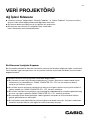 1
1
-
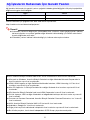 2
2
-
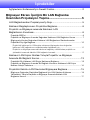 3
3
-
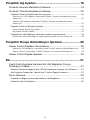 4
4
-
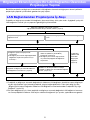 5
5
-
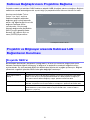 6
6
-
 7
7
-
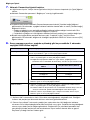 8
8
-
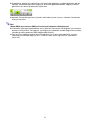 9
9
-
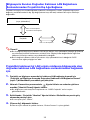 10
10
-
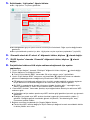 11
11
-
 12
12
-
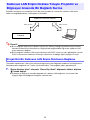 13
13
-
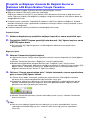 14
14
-
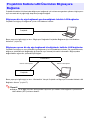 15
15
-
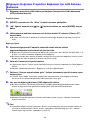 16
16
-
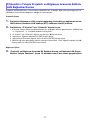 17
17
-
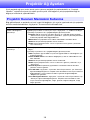 18
18
-
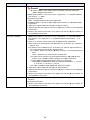 19
19
-
 20
20
-
 21
21
-
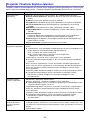 22
22
-
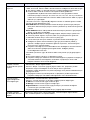 23
23
-
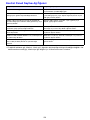 24
24
-
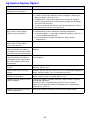 25
25
-
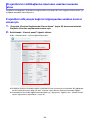 26
26
-
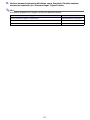 27
27
-
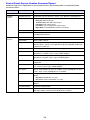 28
28
-
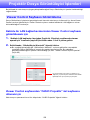 29
29
-
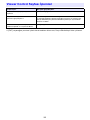 30
30
-
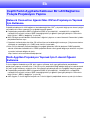 31
31
-
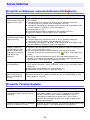 32
32
-
 33
33
Casio XJ-UT331X, XJ-UT311WN, XJ-UT351W, XJ-UT351WN Ağ İşlevi Kılavuzu
- Tip
- Ağ İşlevi Kılavuzu
İlgili makaleler
-
Casio XJ-F10X, XJ-F20XN, XJ-F100W, XJ-F200WN, XJ-F210WN Ağ İşlevi Kılavuzu
-
Casio XJ-UT310WN Ağ İşlevi Kılavuzu
-
Casio XJ-A142, XJ-A147, XJ-A242, XJ-A247, XJ-A252, XJ-A257 XJ-M146/XJ-M156/M246/M256 Ağ İşlevi Kılavuzu
-
Casio XJ-H2600, XJ-H2650 XJ-H2650 Kablosuz İşlev Kılavuzu
-
Casio XJ-M140, XJ-M145, XJ-M150, XJ-M155, XJ-M240, XJ-M245, XJ-M250, XJ-M255 (SerialNumber: B9***B) XJ-M145/M155/M245/M255 Kablosuz İşlev Kılavuzu
-
Casio XJ-A141, XJ-A146, XJ-A241, XJ-A246, XJ-A251, XJ-A256 (Serial Number: D****A) XJ-A146/A246/A256 Kablosuz İşlev Kılavuzu
-
Casio XJ-F10X, XJ-F20XN, XJ-F100W, XJ-F200WN, XJ-F210WN Kullanım kılavuzu
-
Casio XJ-UT331X, XJ-UT311WN, XJ-UT351W, XJ-UT351WN Network Connection Kılavuzu